Notice
Recent Posts
Recent Comments
Link
| 일 | 월 | 화 | 수 | 목 | 금 | 토 |
|---|---|---|---|---|---|---|
| 1 | ||||||
| 2 | 3 | 4 | 5 | 6 | 7 | 8 |
| 9 | 10 | 11 | 12 | 13 | 14 | 15 |
| 16 | 17 | 18 | 19 | 20 | 21 | 22 |
| 23 | 24 | 25 | 26 | 27 | 28 | 29 |
| 30 |
Tags
- pytorch
- YOLO
- 핑거스타일
- Docker
- C#
- pip
- Numpy
- error
- 채보
- SSH
- 오류
- 프로그래머스
- JSON
- Selenium
- Python
- ubuntu
- Visual Studio
- Linux
- 컨테이너
- nvidia-smi
- windows forms
- C
- mysql
- paramiko
- label
- pandas
- OpenCV
- 기타 연주
- VS Code
- C++
Archives
- Today
- Total
기계는 거짓말하지 않는다
C# Windows Forms MessageBox 본문
사용자에게 메시지 박스로 알림을 띄울 수 있다. 또한 종류도 다양하다.
System.Windows.Forms.MessageBox 클래스를 이용한다.
// MessageBox Show 함수의 DialogResult 반환
DialogResult dr;
// 확인 버튼만 있음, 아이콘 없음
MessageBox.Show("메시지", "캡션");
// 확인 버튼에 Information 아이콘
MessageBox.Show("메시지", "캡션", MessageBoxButtons.OK, MessageBoxIcon.Information);
// 예, 아니오 버튼에 Question 아이콘. DialogResult 반환 값 대입
dr = MessageBox.Show("메시지 Yes Or No", "캡션", MessageBoxButtons.YesNo, MessageBoxIcon.Question);
// 예, 아니오 버튼에서의 반환값이 Yes일 경우
if(dr == DialogResult.Yes)
{
MessageBox.Show("Yes 선택", "캡션");
}
// 확인, 취소 버튼에 Question 아이콘
MessageBox.Show("메시지 OK or Cancel", "캡션", MessageBoxButtons.OKCancel, MessageBoxIcon.Question);
// 예, 아니오, 취소 버튼에 Warning 아이콘
MessageBox.Show("메시지 Yes Or No or Cancel", "캡션", MessageBoxButtons.YesNoCancel, MessageBoxIcon.Warning);
// 확인 버튼에 Error 아이콘
MessageBox.Show("메시지", "캡션", MessageBoxButtons.OK, MessageBoxIcon.Error);
// 그 외에도 다양하게 활용 가능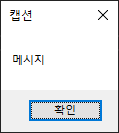

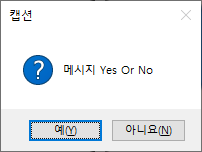

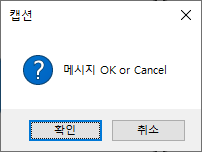


외에도 다양하게 활용이 가능하다.
메시지 박스의 디자인이나 버튼 텍스트를 변경하고 싶다면 따로 자신만의 메시지박스 폼을 만들거나
MessageBoxManager 소스 코드를 이용한다.
'C#' 카테고리의 다른 글
| C# Windows Forms TextBox 빈 문자 확인 (0) | 2021.07.12 |
|---|---|
| C# 소수점 제한, 천 단위 콤마 출력 (0) | 2021.07.12 |
| C# Windows Forms 키 입력 필터 (0) | 2021.07.10 |
| C# Windows Forms Clipboard 텍스트, 이미지 얻기 (0) | 2021.07.10 |
| C# Windows Forms 키 입력 활성화, 동시 키 입력 (0) | 2021.07.07 |
Comments